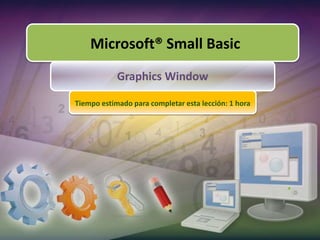
Ventana Gráfica - Small Basic
- 1. Microsoft® Small Basic Graphics Window Tiempo estimado para completar esta lección: 1 hora
- 2. En esta lección, aprenderás acerca de: Declaraciones que utiliza el objeto GraphicsWindow. Propiedades del objeto GraphicsWindow. Operaciones del objeto GraphicsWindow. Graphics Window
- 3. Hasta el momento, has utilizado la ventana de texto para entender los fundamentos de la programación utilizando Small Basic. Introducción a Graphics Window En esta lección, descubrirás algunas emocionantes capacidades gráficas que ofrece Small Basic. Empiezas con una ventana gráfica que se puede visualizar mediante el objeto GraphicsWindow.
- 4. Propiedades de Graphics Window Puedes mostrar una ventana gráfica y dibujar formas coloridas en ella si utilizas la operación Show del objeto GraphicsWindow. Vamos a ver cómo utilizar diferentes propiedades del objeto GraphicsWindow en un programa... También puedes especificar las propiedades de la ventana gráfica, como su título, altura, ancho y color de fondo.
- 5. Propiedades de Graphics Window PenColor—Si se especifica esta propiedad, se puede dibujar formas cuyas fronteras son cualquier color que eliges. PenWidth—Si se especifica esta propiedad, puedes dibujar formas cuyas fronteras son cualquier espesor eliges. BrushColor—Si se especifica esta propiedad, puedes rellenar las formas que dibujas con cualquier color que elijas. Puedes mejorar las formas que se crean especificando ciertas propiedades del objeto GraphicsWindow. Estas propiedades son las siguientes: MouseX—Si se especifica esta propiedad, puedes encontrar la posición horizontal del ratón. MouseY—Si se especifica esta propiedad, puedes encontrar la posición vertical del ratón.
- 6. Operaciones de Graphics Window Puedes crear formas coloridas en el programa mediante el uso de las operaciones y sus propiedades. Esta lista muestra algunas de las operaciones que se pueden utilizar para el objeto GraphicsWindow: DrawRectangle DrawEllipse DrawLine FillRectangle GetRandomColor SetPixel ShowMessage DrawResizedImage
- 7. Explorando el Graphics Window Al escribir un programa para crear formas, puedes ir explorando las diferentes propiedades y operaciones del objeto GraphicsWindow.
- 8. Uso de los Colores en Graphics Window Puedes utilizar una gama de colores en la ventana gráfica para crear formas coloridas. Echemos un vistazo a algunos de los colores que son compatibles en Small Basic. También puedes elegir de una variedad de otros colores que incluyen rosa, naranja, amarillo, púrpura, marrón, blanco y gris.
- 9. Explorando el Graphics Window Veamos un ejemplo para explorar más las propiedades y operaciones del objeto GraphicsWindow. Este ejemplo muestra un cuadro de mensaje, que contiene el texto y un botón Aceptar, y una ventana gráfica, que contiene un diseño como un código de barras con colores al azar.
- 10. Explorando el Graphics Window Se pueden visualizar imágenes mediante el uso de las operaciones de DrawImage y DrawResizedImage del objeto GraphicsWindow. Veamos un ejemplo... Con la operación de DrawResizedImage, puedes especificar la ruta completa con el nombre de archivo, la ubicación en la pantalla y el nuevo tamaño de la imagen. Para la operación DrawImage, puedes especificar la ruta del archivo de imagen (c:filepath...filename.jpg), luego el nombre de archivo y la ubicación en la pantalla donde deseas que aparezca la imagen.
- 11. Vamos a resumir… ¡Felicidades! Ahora ya sabes cómo: Mostrar y ocultar el objeto GraphicsWindow. Dibujar líneas y formas del objeto GraphicsWindow. Mostrar las imágenes en el objeto GraphicsWindow.
- 12. Demuestra lo que sabes Explora tu creatividad para escribir un programa que muestre una ventana gráfica y realiza los pasos siguientes: Muestre una ventana gráfica de 640 píxeles de altura y 800 píxeles de ancho. Muestre dos formas que sean de diferentes colores y que se superponen parcialmente. Muestre varios rectángulos de colores al azar. Muestre una imagen redimensionada en una ubicación conveniente en la pantalla. Muestra un cuadro de mensaje que contiene el texto «¡Tenga un buen día!»
Notas do Editor
- You can display the graphics window by typing the statement GraphicsWindow.Show() in the editor window. Similarly, you can hide the graphics window by using the GraphicsWindow.Hide() statement. You can also modify the look and feel of the graphics window by specifying a range of properties. For example, you can set its title by using the Title property of the GraphicsWindow object. Similarly, you can modify the height, width, and background color of the graphics window by specifying the Height, Width, and BackgroundColor properties, respectively. When you run the program below, a graphics window appears with the properties that you specified, instead of the black text window. Code: GraphicsWindow.Show() GraphicsWindow.Title = "A Graphics Window" GraphicsWindow.Height = 300 GraphicsWindow.Width = 350 GraphicsWindow.BackgroundColor = "Cyan"
- You can use some properties and operations of the GraphicsWindow object only for displaying shapes, but you can use other properties (such as MouseX and MouseY) when you work with mouse and keyboard actions in your program. You will learn more about these properties, along with events and interactivity in Small Basic, later in the curriculum. Code: GraphicsWindow.PenColor = "Purple" GraphicsWindow.PenWidth = 3 GraphicsWindow.BrushColor = "Green" x = GraphicsWindow.MouseX y = GraphicsWindow.MouseY
- In this example: You start by setting the title, the width, and the height of the graphics window. When you set the width and the height, make sure to specify an area that is large enough to hold all of the shapes that you want to draw. You then use the PenColor and PenWidth properties to specify the border color and border thickness of the first shape that you want to draw. You can also use these properties later to specify a different border color and border thickness for your next shape. To draw a rectangle, you use the DrawRectangle operation, and you specify its parameters, which are values that determine how the rectangle looks. These parameters include not only the x-coordinate and the y-coordinate of the rectangle, which determine the location of its upper-left corner, but also the width and the height of the rectangle, which determine its size and proportions. To fill the rectangle with a color, you use the FillRectangle operation, and you specify the same parameters as you specified for the DrawRectangle operation. If you do not specify a fill color with the BrushColor property, the shape is filled with slate blue, as the output shows. To draw an ellipse and fill it with a different color, you specify the color by using the BrushColor property, draw the ellipse by using the DrawEllipse operation, and fill the ellipse with the FillEllipse operation. Just as you did with the DrawRectangle operation, you specify parameters that determine the location, size, and shape of the ellipse. For example, you can draw a circle by specifying the same value for the width and height of the ellipse. You should specify the same values for the parameters of the FillEllipse operation as you did for the DrawEllipse operation. To draw a line, you specify the color of the line by using the PenColor property, and you specify the location, length, and angle of the line by using the DrawLine operation and its parameters. To specify the parameters of the DrawLine operation, you must include the x-coordinate and the y-coordinate of one end of the line and the x-coordinate and the y-coordinate of the other end of the line. To check the output of your program, click Run on the toolbar, or press F5 on the keyboard. Shapes that appear in the graphics window reflect the type, size, location, and colors that you specified in your code. Code: GraphicsWindow.Title = "Graphics Window" GraphicsWindow.Height = 300 GraphicsWindow.Width = 300 GraphicsWindow.PenColor = "Black" GraphicsWindow.PenWidth = 3 GraphicsWindow.DrawRectangle(70, 60, 100, 150) GraphicsWindow.FillRectangle(70, 60, 100, 150) GraphicsWindow.BrushColor = "Green" GraphicsWindow.DrawEllipse(200, 150, 50, 100) GraphicsWindow.FillEllipse(200, 150, 50, 100) GraphicsWindow.PenColor = "Gold" GraphicsWindow.DrawLine(10, 200, 250, 200)
- You can choose from a variety of colors that Small Basic supports. In this slide, the colors are categorized by their base hue. In your code, you can specify the color by either its name or its color code, which is a hexadecimal (base 12) number.
- In addition to drawing shapes, you can also create colorful designs by using conditions and loops. In this example, you create a barcode-like design with lines by using a For loop. You also randomize the colors of the lines by using the GetRandomColor operation. You can display a message box in your program by using the ShowMessage operation of the GraphicsWindow object. For this operation, you must provide only two parameters—the message that appears in the box and the title that appears at the top of the message box. To run the program, you click Run on the toolbar, or you press F5 on the keyboard. Code: GraphicsWindow.Title = "Graphics Window" GraphicsWindow.BackgroundColor = "White" GraphicsWindow.Width = 325 GraphicsWindow.Height = 200 For i = 1 To 15 GraphicsWindow.PenColor = GraphicsWindow.GetRandomColor() GraphicsWindow.PenWidth = i GraphicsWindow.DrawLine(i * 20, 20, i * 20, 180) EndFor GraphicsWindow.ShowMessage("Create wonderful designs and shapes in Small Basic", "Message")
- For both the DrawImage and DrawResizedImage operations, you must specify not only the file name of the image that you want to display but also its path. If the file is stored on your computer, you can specify the local path. If the file is stored on a website or network server, you can specify the URL or absolute path. The images in this example are provided with Small Basic and are stored on your computer. You must also specify the location where the image or resized image will appear on the screen, and you specify that location by including the x-coordinate and the y-coordinate of the upper-left corner of the image. For the DrawResizedImage operation only, you specify how big you want the image to appear by including the new width and height of the image. To run your program and display your images, you click Run on the toolbar, or you press F5 on the keyboard. You can also use the SetPixel operation to draw a pixel in the graphics window at the location that you specify by including its x-coordinate and its y-coordinate. Code: GraphicsWindow.Title = "Graphics Window" GraphicsWindow.Width = 800 GraphicsWindow.Height = 600 image1 = "C:\Small Basic\Sunset.jpg" GraphicsWindow.DrawImage(image1, 0, 0) image2 = "C:\Small Basic\Winter.jpg" GraphicsWindow.DrawResizedImage(image2, 100, 100, 200, 200)
- Ensure that you specify the correct path and file name for the image that you want to display. Solution: GraphicsWindow.Show() GraphicsWindow.Title = "A Graphics Window" GraphicsWindow.Height = 640 GraphicsWindow.Width = 800 GraphicsWindow.BackgroundColor = "Black" GraphicsWindow.PenWidth = 10 GraphicsWindow.PenColor = "Gold" GraphicsWindow.DrawLine(65, 100, 65, 370) GraphicsWindow.PenColor = "Black" GraphicsWindow.BrushColor = "Cyan" GraphicsWindow.DrawEllipse(70, 250, 100, 100) GraphicsWindow.FillEllipse(70, 250, 100, 100) For i = 1 To 10 GraphicsWindow.PenColor = GraphicsWindow.GetRandomColor() GraphicsWindow.PenWidth = 2 GraphicsWindow.Drawrectangle(100, i * 20, 50, 10) EndFor image1 = "C:\Small Basic\Winter.jpg" GraphicsWindow.DrawResizedImage(image1, 200, 100, 500, 500) GraphicsWindow.ShowMessage("Have a nice day!", "Message")
